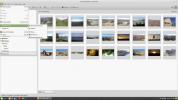كيفية تركيب مشاركات الشبكة تلقائيا على لينكس
يشبه الوصول إلى محرك أقراص ثابت يدويًا في Linux ، الوصول إلى مشاركات الشبكة أمرًا مملاً. يجب تحديد عناوين IP وتكوين تسجيلات الدخول وما إلى ذلك. إن القدرة على تسجيل الدخول إلى جهاز الكمبيوتر الخاص بك وتثبيت مشاركات الشبكة تلقائيًا يعني أن العمل يصبح أسهل. يشبه إلى حد كبير بدء التشغيل التلقائي لمحرك الأقراص الثابتة ، ويتم تركيب مشاركة الشبكة تلقائيًا داخل ملف fstab. في هذا الدليل ، سنستعرض كيفية تثبيت مشاركات NFS تلقائيًا ، ومشاركات Samba / CIFS ، وحتى مشاركات SSHFS! إليك كيفية القيام بذلك.
نسخ احتياطي لملف Fstab
يعد تحرير ملف fstab أمرًا خطيرًا للغاية ، وقد تؤدي أي تغييرات إلى تعطل نظامك بشكل خطير إذا أخطأت. قبل بدء هذا البرنامج التعليمي ، افتح محطة طرفية وقم بما يلي:
الخطوة 1: قم بإنشاء مجلد على جهاز الكمبيوتر الخاص بك لتخزين النسخة الاحتياطية. بالإضافة إلى ذلك ، ضع في اعتبارك تحميل النسخة الاحتياطية المذكورة إلى خدمات مثل Dropbox أو Google Drive لحفظها بشكل آمن.
mkdir ~ / النسخ الاحتياطية للنظام
الخطوة 2: الحصول على صدفة الجذر ، مع sudo -s ، ثم إدخال الدليل / etc /.
cd / etc /
الخطوه 3: إنشاء النسخة الاحتياطية ووضعها في مجلد النسخ الاحتياطي.
cp fstab / home / username / system-backup
الخطوة الرابعة: إعادة تسمية الملف بحيث يحتوي على ملحق ملف .bak.
mv fstab fstab.bak
استعادة النسخة الاحتياطية
الخطوة 1: اكتساب قشرة الجذر مع sudo -s.
الخطوة 2: أدخل الدليل / etc / واحذف ملف fstab المكسور.
cd / etc /
جمهورية مقدونيا
الخطوه 3: انسخ النسخة الاحتياطية إلى المجلد / etc /.
cp / home / username / system-backups / fstab / etc /
الخطوة الرابعة: إعادة تسمية النسخة الاحتياطية.
mst fstab.bak fstab
تشغيل تلقائي NFS
إن تركيب حصة NFS أمر مزعج وممل ؛ خاصة للمستخدمين الجدد. بالنسبة للأشخاص الذين ليسوا على دراية بـ NFS وكيف يعمل ، فقد يبدو مثل علم الصواريخ. لهذا سيكون من الرائع أن تكون قادرًا على تسجيل الدخول إلى جهاز كمبيوتر والحصول على سهولة الوصول إلى المشاركات على الفور ، دون ضجة. لتحقيق ذلك ، ستحتاج إلى كتابة سطر في ملف fstab.

أولاً ، ابحث عن اسم المشاركة التي ترغب في تحميلها. فمثلا:
رقم العرض -e 192.168.1.150
بعد ذلك ، قم بإنشاء مجلد حيث يجب تثبيت NFS على Linux.
mkdir ~ / ملفات الشبكة
افتح ملف fstab باستخدام nano.
sudo -s. نانو / الخ / fstab
اكتب خط التركيب. في ما يلي مثال لكيفية ظهوره:
# بيانات من خادم NFS الخاص بي. اسم الخادم: / data / home / username / Network-Files nfs rsize = 8192، wsize = 8192، timeo = 14، _netdev 0 0
ملاحظة: استبدل "البيانات" بما تحمله مشاركة NFS.
احفظ التغييرات على / etc / fstab بالضغط CTRL + O، وإعادة التشغيل. عند تسجيل الدخول ، سيتم تحميل حصة NFS تلقائيًا.
تشغيل تلقائي سامبا
سامبا أداة عظيمة. مع ذلك ، يمكن لمسؤولي Linux تقديم الملفات المتصلة بالشبكة إلى أنظمة التشغيل الثلاثة الرئيسية للكمبيوتر الشخصي ، وحتى المحمول. يستخدم سامبا على نطاق واسع بسببه. على الرغم من ذلك ، يعد بروتوكول SMB ألمًا حقيقيًا للوصول إليه يدويًا. يستغرق مديرو الملفات على Linux sputter وقتًا طويلاً للعثور على مشاركة ، وأحيانًا يتجاهلون عناوين IP حتى.

لهذا من الرائع أن تكون قادرًا على تحميل هذه الأنواع من المشاركات عند تسجيل الدخول.
للبدء ، قم بتثبيت أدوات CIFS. هذه مجموعة من الأدوات التي تجعل مشاركات سامبا المتزايدة تعمل بشكل صحيح.
أوبونتو
sudo apt install cifs-utils
ديبيان
sudo apt-get install cifs-utils
قوس لينكس
sudo pacman -S cifs-utils
فيدورا
sudo dnf تثبيت أدوات cifs
OpenSUSE
sudo zypper قم بتثبيت cifs-utils
لينكس أخرى
CIFS هو عنصر حاسم في سامبا. ونتيجة لذلك ، تحتوي معظم أنظمة التشغيل Linux على أدوات CIFS. للحصول على هذه الحزمة على توزيعة Linux الخاصة بك ، ابحث عن "cifs utils" ، أو ما شابه ، ثم قم بتثبيتها مع مدير الحزم الخاص بك.
ملاحظة: يجب عليك إنشاء دليل تحميل قبل محاولة تحميل SMB.
sudo mkdir / mnt / samba
بعد تنزيل الأدوات ، قم بإعداد الحامل:
sudo -s nano / etc / fstab
اكتب خط التركيب الخاص بك. إليك كيف يجب أن تبدو:
# حصة سامبا من خادمي. // SERVER / share / mnt / samba cifs username = user، password = password 0 0
ملاحظة: استبدل "المشاركة" باسم المشاركة ، و "الخادم" باسم الخادم أو IP. قم بتغيير “= user” إلى مستخدم Samba و “= password” إلى كلمة مرور Samba.
مع كتابة خط التركيب ، اضغط CTRL + O لحفظ التغييرات ، ثم إعادة التشغيل. في التمهيد التالي ، سيتم تحميل حصة Samba تلقائيًا.
بدء تشغيل SSHFS
SSHFS هو أداة مفيدة للغاية لأولئك الذين يعملون على الخوادم. مع ذلك ، يمكن مشاركة أي نظام ملفات بسهولة والوصول إليه عبر SSH. ومع ذلك ، من الصعب كتابة SSHFS المتصاعد. لهذا السبب ، يقوم العديد من الأشخاص بتثبيت SSHFS تلقائيًا عند بدء التشغيل. هيريس كيفية القيام بذلك.

أولاً ، قم بتثبيت حزمة SSHFS.
أوبونتو
sudo apt تثبيت sshfs
ديبيان
sudo apt-get تثبيت sshfs
قوس لينكس
sudo pacman -S sshfs
فيدورا
sudo dnf تثبيت sshfs
OpenSUSE
sudo zypper تثبيت sshfs
لينكس أخرى
يستخدم SSHFS على نطاق واسع. وبسبب هذا ، فإن مستخدمي توزيعات Linux الغامضة لن يواجهوا مشكلة في تثبيته. للعثور عليه ، افتح أداة إدارة الحزم الخاصة بك ، ابحث عن "sshfs" وقم بتثبيتها.
ملاحظة: يتم التثبيت تلقائيًا SSH تتم أنظمة الملفات بفضل نظام systemd init. إذا لم يكن نظام التشغيل لديك systemd ، فأنت محظوظ بهذه الطريقة
أولاً ، قم بإنشاء نقطة تحميل لـ SSHFS للهبوط على النظام:
mkdir ~ / جهاز التحكم عن بعد
احصل على صدفة جذرية وافتح ملف fstab. ثم اكتب خط التركيب. يرجى تغيير "المستخدم" و "المضيف" باستخدام اسم المستخدم وعنوان IP / المضيف البعيد واسم المستخدم باسم المستخدم الخاص بك.
# SSH File System Mount of my server user @ host: / remote / folder / home / username / Remote-Machine fuse.sshfs noauto ، x-systemd.automount ، _netdev ، المستخدمون ، idmap = user ، IdentityFile = / home / username / .ssh / id_rsa ، allow_other ، إعادة الاتصال 0 0
بعد كتابة خط التركيب والتعليق ، احفظ التعديلات في fstab بالضغط على CTRL + O. اعادة التشغيل. عند تسجيل الدخول التالي ، سيتم تحميل مشاركة SSHFS تلقائيًا!
استنتاج
مشاركات الشبكة هي أفضل طريقة للوصول إلى الملفات بسهولة. من غير المجيب ، الوصول إليها يمكن أن يكون عملية شاقة حقيقية في بعض الأحيان. لهذا من الرائع أنه من الممكن تحميل هذه المشاركات تلقائيًا على Linux. فهو يسمح للمستخدمين بإزالة الشدائد من الحاجة دائمًا إلى تثبيت مشاركات الشبكة يدويًا.
بحث
المشاركات الاخيرة
كيفية استخدام مدير الحزم Linuxbrew
ال مدير حزمة Linuxbrew هي تذكرتك إلى Homebrew على Linux ، ومن خلال ...
كيفية استيراد الصور على Linux باستخدام Shotwell
هل لديك DSLR أو كاميرا رقمية وتلتقط الكثير من الصور؟ هل سئمت من است...
أفضل 6 أدوات لإدارة الصور لنظام Linux
هل أنت بحاجة إلى أداة إدارة صور جيدة على Linux؟ هل أنت غير متأكد من...